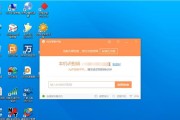随着电脑操作系统的不断更新和升级,有时我们需要制作一个可启动的WinPE系统来进行一些紧急修复或数据救援等操作。本文将详细介绍如何使用U盘制作一个简单而强大的WinPE系统。
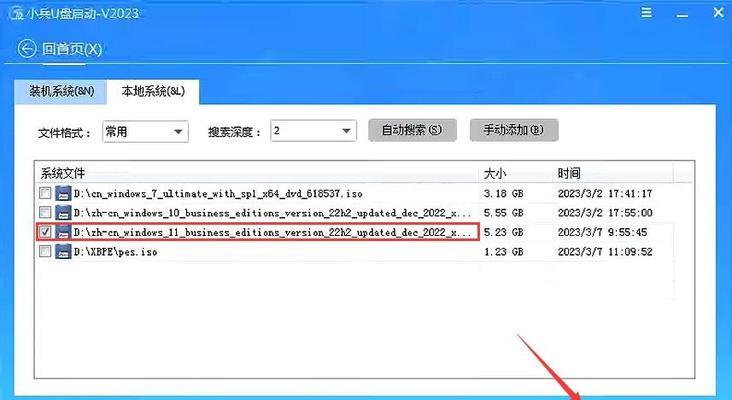
1.什么是WinPE系统

WinPE系统(WindowsPreinstallationEnvironment)是微软推出的一款基于Windows内核的微型操作系统,它可以独立运行于U盘或光盘上,具备一些基本的文件管理和系统维护功能。
2.准备工作
在制作WinPE系统之前,我们需要准备一个容量足够大的U盘,同时下载并安装好WinPE制作工具,如微软官方提供的WindowsAssessmentandDeploymentKit(ADK)。

3.下载和安装ADK
打开微软官网,搜索并下载WindowsADK安装包。下载完成后,双击安装包并按照提示进行安装。注意选择合适的组件和安装路径。
4.启动ADK命令提示符
安装完成后,在开始菜单中找到ADK文件夹,右键点击“命令提示符”并选择“以管理员身份运行”。这将打开一个特殊的命令行窗口,我们将在其中执行一些关键操作。
5.创建WinPE系统环境
在ADK命令提示符中,输入命令“copypeamd64C:\WinPE”,其中“amd64”表示系统架构,可以根据自己的需求进行调整,“C:\WinPE”是WinPE系统环境的保存路径。
6.添加WinPE系统组件
继续在ADK命令提示符中输入命令“dism/mount-wim/wimfile:C:\WinPE\media\sources\boot.wim/index:1/mountdir:C:\WinPE\mount”,这将加载WinPE系统文件,并将其挂载到指定路径。
7.自定义WinPE系统设置
在ADK命令提示符中输入命令“notepadC:\WinPE\mount\Windows\System32\Startnet.cmd”,这将打开一个记事本文件,我们可以在其中添加自己需要的脚本、驱动程序和其他自定义设置。
8.打包WinPE系统
在ADK命令提示符中输入命令“dism/unmount-wim/mountdir:C:\WinPE\mount/commit”,这将把我们所做的修改保存到WinPE系统中,并将其打包成一个新的映像文件。
9.制作可启动U盘
将U盘插入电脑,并在ADK命令提示符中输入命令“MakeWinPEMedia/UFDC:\WinPED:”,其中“D:”表示U盘的驱动器号,根据实际情况进行调整。
10.U盘启动设置
重启电脑并进入BIOS设置界面,将U盘设置为第一启动项。保存设置后,重新启动电脑即可使用制作好的WinPE系统。
11.WinPE系统的常用功能
WinPE系统具备诸多常用功能,如文件管理、磁盘分区、驱动程序安装、网络设置、注册表编辑等。根据实际需求,我们可以轻松完成各种操作。
12.注意事项
制作WinPE系统时,需要注意U盘的容量要足够大,否则可能无法完整地保存系统文件。操作过程中务必谨慎,避免对重要文件和系统造成损坏。
13.WinPE系统的进阶应用
制作好的WinPE系统不仅可以用于应急修复和数据救援,还可以进行系统备份和还原、硬盘克隆等高级操作,为我们的电脑维护提供了便利。
14.了解更多WinPE相关知识
除了基础的制作过程,我们还可以深入学习和了解更多与WinPE相关的知识,如添加自定义工具、创建无人值守安装等,以满足更多个性化需求。
15.
通过本文的教程,我们学习了使用U盘制作WinPE系统的详细步骤和注意事项。掌握了这些技巧,我们将能够轻松应对各种系统故障,并进行更高级的系统维护和操作。
标签: #盘